Kā labot ar vīrusu inficētu datoru, ja Windows neizdodas sāknēt [Ceļvedis]
Kaut arī pretvīrusu komplekti, ieskaitot MS Security Essentials, Avira, Avast, Norton AntiVirus utt., Palīdz mums aizsargāt sistēmu no ļaunprātīgas programmatūras, vīrusiem, spiegprogrammatūrām, taustiņu bloķētājiem un citas, piemēram, potenciāli kaitīgas programmas, dažreiz ar ļaunprātīgu programmatūru inficētām lietojumprogrammām izdodas izslīdēt izvietotām pretvīrusu drošības plaisām un uzbrukt sistēmas sāknēšanai process. Šādā gadījumā pretvīrusu paketes nevar identificēt un noņemt inficēto lietojumprogrammu / procesus, ja vien jūs to neizlabojat inficētās sistēmas sāknēšanas sektorus un pēc tam sāknēšana sistēmā Windows, lai veiktu vīrusa noņemšanas darbību visā diskā. Šajā amatā mēs jums parādīsim, kā tīrīt sistēmu no vīrusiem, kad nevarat boot Windows.
Izmantojot Ubuntu Live Disk
Iepriekš mēs jums piedāvājām ceļvedi kā izveidot noturīgu Ubuntu Live USB un pēc tam to izmantot, lai atiestatītu Windows 7 administratora un standarta konta paroli, noslaukiet cietā diska datus, un atgūt cietā diska datus un salabot zaudētos nodalījumus
. Tā kā Ubuntu Live Disk nav nepieciešama instalētās OS sāknēšana, lai piekļūtu primārajam cietajam diskam, mēs varētu to izmantot, lai sistēmā skenētu vīrusu inficētas lietojumprogrammas un skriptus.Vispirms sekojiet darbības, lai izveidotu Ubuntu Live Disk. Kad tas izdarīts, pārejiet uz datoru, kas inficēts ar vīrusu, un BIOS izvēlnē mainiet sāknēšanas prioritātes opciju. Viss, kas jums nepieciešams, ir sistēmas atsāknēšana un nospiediet F2, F10, DEL vai citu sistēmas definētu taustiņu, lai atvērtu BIOS izvēlni. Tagad pārejiet uz sāknēšanas izvēlni un iestatiet Ārējais USB / cietais disks kā pirmā sāknēšanas opcija. Tagad iespraudiet Ubuntu Live Disk, saglabājiet BIOS veiktās izmaiņas un atsāknējiet sistēmu. Tas jūs aizvedīs uz Ubuntu Live sāknēšanas izvēlni, atlasiet Palaidiet Ubuntu no šī USB un nospiediet taustiņu Enter, lai sāktu ielādēt Ubuntu OS.
Tāpat kā Windows, Ubuntu atbalsta plašu pretvīrusu komplektu klāstu, ieskaitot Avast, Bitdefender, F-PROT antivīrusu utt., Bet tā kā operētājsistēmas Linux bāzes nav neaizsargātas pret ļaunprātīgu programmatūru, vīrusiem un līdzīgiem uzbrukumiem, daudzi lietotāji to neinstalē savās Linux sistēmās. Avast Workstation ir pieejama bez maksas, un tas nodrošina ērtu veidu, kā skenēt ne tikai papildu datu nesējus, bet arī ārējos cietos diskus. Lejupielādējiet Avast Linux Home Edition (DEB pakotne), ar peles labo pogu noklikšķiniet uz DEB pakotnes un atlasiet Atvērt ar Ubuntu programmatūras centrs.

Tas tiks atvērts Ubuntu programmatūras centrs. Tagad vienkārši noklikšķiniet Uzstādīt lai sāktu instalēšanu Avast Linux mājas izdevums. Kad instalēšana ir pabeigta, aizveriet Ubuntu programmatūras centru.
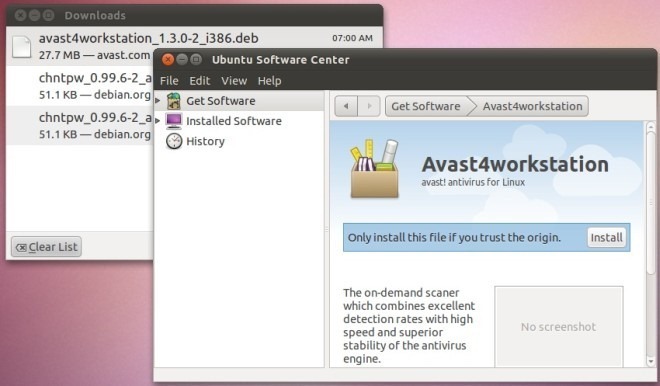
Pirms avast! Palaišanas jums ir jāinstalē cietais disks, kas jāpārbauda, vai tajā nav vīrusu. Cietā diska ar vairākiem nodalījumiem uzstādiet nodalījumu, kurā ir instalēta Windows. Noklikšķiniet uz paneļa Vietas un noklikšķiniet uz cietā diska, ko uzstādīt.
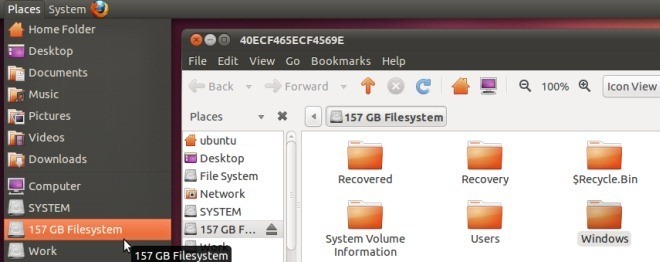
Kad esat identificējis cieto disku, pārejiet uz izvēlni Programmas -> Aksesuāri un atlasiet avast! Antivīruss.

Pirms sākat skenēšanas procesu, jums ir jāatjaunina vīrusu definīciju datu bāze; vienkārši noklikšķiniet Atjaunināt datu bāzi lai lejupielādētu visas būtiskās vīrusa definīcijas. Tagad iespējot Atlasītās mapes noklikšķiniet uz pogas Pievienot.
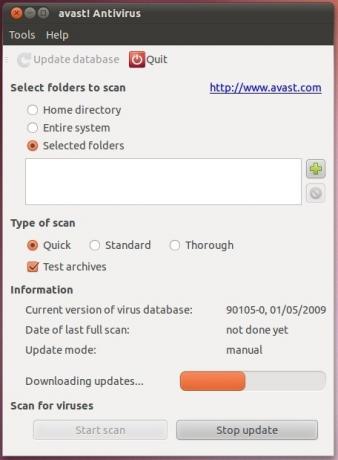
Cietais disks atrodas zem mediji mape; paplašināt atrašanās vieta ar mājas ikonu kam seko mediji mape, lai izvēlētos nepieciešamo cietā diska / nodalījuma mapi.
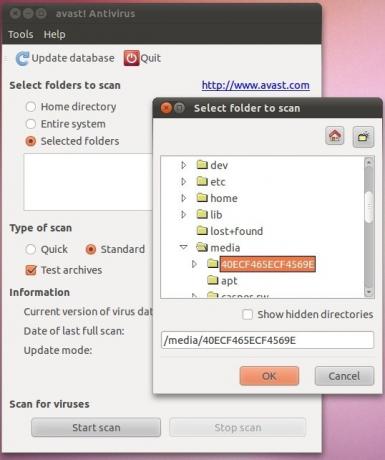
Noklikšķinot uz Labi, cietais disks tiks pievienots skenēšanas vietas saraksts. Līdzīgi sarakstam var pievienot citas atrašanās vietas no dažādiem cietā diska nodalījumiem. Kad visas atrašanās vietas ir pievienotas, nospiediet Sāciet skenēšanu lai sāktu vīrusu skenēšanas procesu. Tas atvērs skenēšanas rezultātu ziņojums pēc visu norādīto vietu skenēšanas. No plkst Pēdējās skenēšanas rezultāti logā varat failus pārvietot uz krūtīs, pārvietot vai pārdēvēt viņiem, vai dzēst tos no cietā diska, izmantojot peles labo pogu noklikšķiniet konteksta izvēlnē.
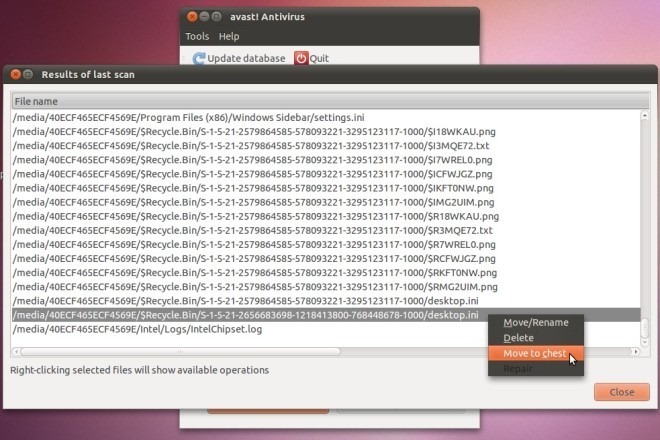
Izmantojot SARDU (Shardana Antivirus Rescue Disk Utility)
Runājot par sistēmas problēmu novēršanu un cieto disku skenēšanu pret vīrusiem bez OS sāknēšanas, SARDU piedāvā vienkāršu, taču jaudīgu vidi, lai veiktu daudzas sistēmas remonta operācijas. Tiem, kas nav pazīstami ar SARDU, tas var sadedzināt vairākus bootable anti-virus komplektus, sistēmas remontu utilītas un Live operētājsistēmas vienā USB / CD diskā, ļaujot lietotājiem veikt visas nepieciešamās labošanas operācijas jautājumiem. Tā kā SARDU ir īpaši izstrādāts, lai skenētu sistēmu pret vīrusiem un identificētu OS sāknēšanas problēmas, varat to izmantot, lai ierakstītu savu iecienīto pretvīrusu glābšanas disku (ja pieejams) uz USB un pēc tam sāknējiet to, lai rūpīgi pārbaudītu sistēmu pret vīrusiem un malwares. Lai sāktu, vispirms ir jāveic izveidot SARDU disku. Jāatzīmē, ka varat pievienot savam USB vairākus pretvīrusu utilītus.

Kad sāknēšanas antivīrusu utilītas ir sadedzinātas, iespraudiet disku datorā, kas inficēts ar vīrusu, un atveriet BIOS izvēlni. Tagad, kas Ārējais USB / cietais disks kā pirmo sāknēšanas opciju un pēc BIOS veikto izmaiņu saglabāšanas atsāknējiet sistēmu. Tas atvērs SARDU sāknēšanas izvēlni, kurā būs atlasītās pretvīrusu un sistēmas remonta utilītas. Piemēram, ja jūs izvēlējāties izvēlēties AVG glābšanas disks padarot SARDU bootable USB, dodieties uz Izvēlne Antivirusun pēc tam atlasiet Zābaks no AVG.

Tas sāks ielādēt AVG sāknēšanas disku un nonāks AVG sāknēšanas izvēlnē. Tagad vīrusu skenēšanas darbību veikšanai atlasiet AVG Rescue CD.
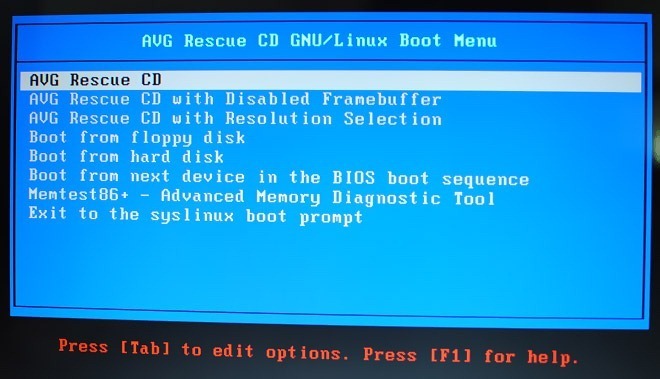
Kad atlasīsit opciju AVG Rescue, tas sāks montēt visus starpsienas. Kad tas būs izdarīts, jūs redzēsit galveno izvēlni ar iespējām veikt sistēmas skenēšanu pēc pieprasījuma, skatīt iepriekšējos skenēšanas rezultātus, konfigurēt pretvīrusu iespējas un lejupielādēt būtisku atjauninājumu, palaist skriptus zināmu problēmu novēršanai, mainīt vīrusu datu bāzi un utt. Lai veiktu vīrusa skenēšanas darbību, dodieties uz vietni Skenēt un noklikšķiniet uz Enter,
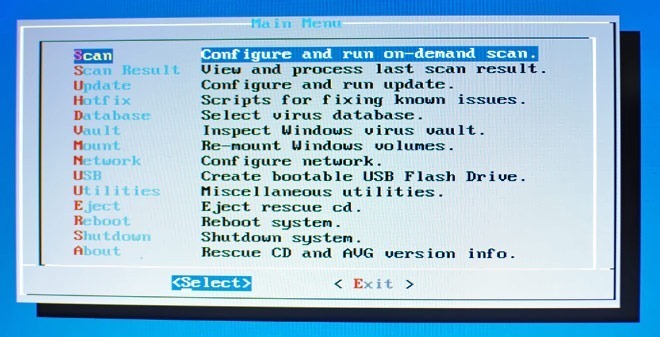
Tas lūgs jums izvēlēties vienu no apjomi vai īpašus direktorijus uzstādīto nodalījumu skenēšanai. Mēs iesakām izvēlēties visus cietā diska nodalījumus, lai atrastu vīrusus un ļaunprātīgu programmatūru. Kad ir atlasīti apjomi, tas parādīs skenēšanas iespējas, ieskaitot skenēšanu arhīvos, ziņojuma paroli aizsargāti faili, ziņojumu arhīvu bumbas, skenēšanai izmanto heiristiku, skenē sīkfailus, atpazīst slēptos paplašinājumus utt. Lai iekļautu papildu skenēšanas darbības, dodieties uz opciju, kuru vēlaties iespējot, un nospiediet taustiņu Space.
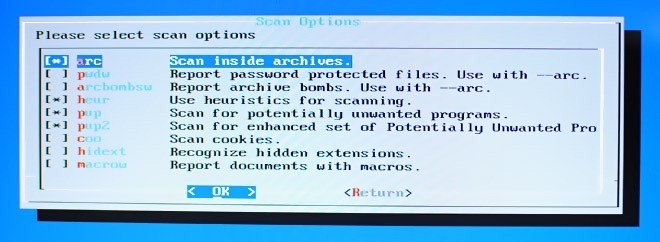
Kad tas ir izdarīts, noklikšķiniet uz Enter, lai sāktu noteikto pievienoto skenēšanu.
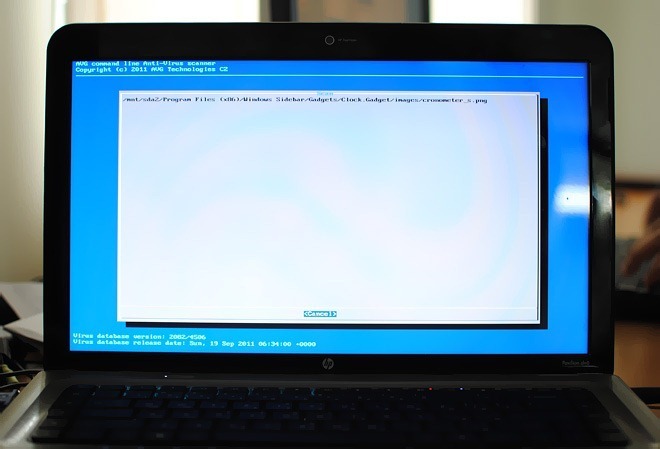
Cerams, ka pēc iepriekšminēto darbību veikšanas jūs varēsit pilnībā no datora noņemt sistēmas sāknēšanas vīrusus un ļaunprātīgu programmatūru. Ja neviena no iepriekšminētajām metodēm jums neder, ieteicams izmantot Hiren's Boot CD veikt sāknēšanas sektora vīrusu noņemšanas operācijas.
Meklēt
Jaunākās Publikācijas
Simlinker: izveidojiet Symlink, Hardlink un direktoriju savienojumu sistēmā Windows
Ja paļauties mklink Windows komandrindas utilīta, lai izveidotu sim...
Kā uzlādēt tālruni miega režīmā ar aizvērtu klēpjdatora vāku
Strāvas kontaktligzda ir vērtīga lieta, un, ja telpā nav pietiekami...
Kā instalēt lietotni vienam lietotājam operētājsistēmā Windows 10
Parasti operētājsistēmas Windows 10 lietotnes tiek instalētas vienā...



